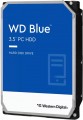Подключение
— SATA.В наше время является самым популярным интерфейсом для подключения внутренних жестких дисков.
первая версия SATA обеспечивает скорость передачи данных порядка 1,2 Гбит/с,
SATA 2 имеет практическую скорость передачи данных порядка 2,4 Гбит/с (300 МБ/с), а наиболее продвинутое поколение
SATA 3 обладает скоростью 4,8 Гбит/с (600 МБ/с)
— eSATA. Модификация интерфейса SATA, предназначенная для подключения внешних жестких дисков; не совместима с внутренними SATA. Практическая скорость передачи данных аналогична SATA 2 и составляет около 2,4 Гбит/с (300 МБ/с).
— SAS. Модификация интерфейса SCSI, обеспечивает скорость передачи данных до 6 Гбит/с (750 Мб/с). Применяется преимущественно в серверах, в настольных ПК и ноутбуках практически не не используется.
—
USB 2.0. Наиболее ранний из стандартов USB, встречающихся в современных жестких дисках — причем исключительно внешних (см. «Исполнение»). Предусматривает подключение к традиционному полноразмерному порту USB, обеспечивает скорость передачи данных до 480 Мбит/с, а также довольно невысокую мощность питания, из-за чего дискам с этим типом подключения нередко требует дополнительное питание. В свете всего этого, а также появления более продвинутого стандарта USB 3.2 (см. ниже), на сегодня USB 2.0 считается устаревшим и встречается крайне редко, в основном в недорогих
...и ранних моделях накопителей. Тем не менее, диск с этим интерфейсом можно подключить и к более новому порту USB — главное, чтоб разъемы совпадали.
— USB 3.2 gen1 (предыдущие названия USB 3.1 gen1 и USB 3.0). Стандарт подключения внешних HDD, пришедший на смену описанному выше USB 2.0. Использует традиционный полноразмерный разъем USB, обеспечивает скорость передачи данных до 4,8 Гбит/с (600 МБ/с), а также более высокую мощность питания, благодаря чему в таких дисках проще обойтись без внешнего питания. Однако по этой же причине нужно быть внимательным при подключении накопителей USB 3.2 gen1 к более старым разъемам USB 2.0 — у такого разъема может не хватить мощности для питания более нового диска.
— USB 3.2 gen2. Дальнейшее развитие стандарта USB 3.2 (ранее известное как USB 3.1 gen2 и USB 3.1). Максимальная скорость передачи данных в данной версии была увеличена до 10 Гбит/с, а мощность питания может достигать 100 Вт (при поддержке технологии USB Power Delivery). При этом диски с данным типом подключения могут работать и с более ранними версиями полноразмерных разъемов USB — главное чтобы мощности питания хватало.
— USB C 3.2 gen1 (предыдущие названия USB C 3.1 gen1 и USB C 3.0). Подключение через разъем типа USB C, соответствующее возможностям USB 3.2 gen1. Подробнее эти возможности описаны выше, отличие от «обычного» USB 3.2 gen1 в данном случае заключается лишь в типе разъема: это сравнительно небольшое (чуть крупнее microUSB) гнездо, имеющее к тому же двустороннюю конструкцию. Благодаря компактным размерам USB C встречается как в полноразмерных ПК и ноутбуках, так и в компактных гаджетах вроде смартфонов и планшетов; некоторые диски с таким подключением изначально допускают «мобильное» использование.
— USB C 3.2 gen2 (предыдущие названия USB C 3.1 gen2 и USB C 3.1). Обновление и усовершенствование описанного выше USB C 3.2 gen1 — тот же разъем USB C и увеличенная до 10 Гбит/с скорость передачи данных (как и в «обычном» USB 3.2 gen2).
— Thunderbolt. Высокоскоростной интерфейс для подключения внешней периферии. Применяется в основном в компьютерах и ноутбуках Apple, хотя встречается и в технике других производителей. Отметим, что в современных HDD встречается в основном две версии Thunderbolt, которые различаются не только по скорости работы, но и по разъему: Thunderbolt v2 (до 20 Гбит/с) использует штекер типа miniDisplayPort, а Thunderbolt v3 (до 40 Гбит/с) — штекер типа USB C (см. выше). В свете этого в некоторых жестких дисках подключение USB C и Thunderbolt реализуется через один аппаратный разъем, автоматически определяющий, к какому входу компьютера подключено устройство.Гарантия производителя
Гарантия производителя, предусмотренная для данной модели.
Фактически это минимальный срок службы, обещанный производителем при условии соблюдения правил эксплуатации. Чаще всего фактический срок службы устройства оказывается заметно дольше гарантированного.
Метод записи
—
CMR (Conventional Magnetic Recording) — классический метод магнитной записи, отличающийся высокой скоростью доступа к данным. Жесткие диски CMR используются в тех системах, где важно обеспечить высокую (насколько это возможно) скорость чтения/записи данных. Это пользовательские компьютеры, охранные системы видеонаблюдения и пр. Главным недостатком жестких дисков CMR является высокая сложность создания объемных накопителей, что отражается на их цене. Дополнительно HDD с технологией CMR являются достаточно «прожорливыми» в плане электропитания.
—
SMR (Shingled Magnetic Recording) — перспективная технология магнитной записи, которую называют «черепичной». SMR позволяет добиться высокой плотности данных, что в свою очередь увеличивает емкость накопителей памяти и снижает их рыночную стоимость. Жесткие диски SMR отличаются низкой скоростью перезаписи информации, из-за чего такие накопители памяти слабо подходят для использования в клиентских компьютерных системах. Но они хорошо себя зарекомендовали при работе в составе центров обработки данных, архивов и подобных им системах, для которых не критична низкая скорость записи/перезаписи. Впрочем, некоторые компании все же выпускают SMR-решения для персональных и даже мобильных систем. Подобные HDD используют оптимизированную технологию записи/перезаписи, которая называется Drive-Managed SMR (DM-SMR).
Частота вращения шпинделя
Для накопителей, используемых в ПК (см. «Назначение»), стандартными скоростями считаются
5400 об/мин (обычная) и
7200 об/мин (повышенная). Встречаются и
более специфические варианты, в том числе модели с возможность регулировки оборотов в зависимости от нагрузки. В серверных HDD, в свою очередь, могут применяться и более высокие скорости —
10000 об/мин и даже
15000 об/мин.
Скорость передачи данных
Скорость передачи данных между диском и клиентскими устройствами определяется типом накопителя, частотой вращения шпинделя, объёмом буфера памяти и разъёмами подключения. Последний параметр является наиболее важным, поскольку превысить пропускную способность конкретного интерфейса невозможно.
Потребляемая мощность при работе
Количество энергии, потребляемое диском при считывании и записи информации. Фактически это пиковая потребляемая мощность, именно в этих режимах накопитель потребляет больше всего энергии.
Данные о потребляемой мощности HDD необходимы прежде всего для расчета общего энергопотребления системы и требований к блоку питания для нее. Кроме того, для ноутбуков, которые планируется часто использовать «в отрыве от розеток», желательно выбирать накопители поэкономнее.
Потребляемая мощность при ожидании
Количество энергии, потребляемое диском «на холостом ходу». Во включенном состоянии пластины диска вращаются независимо от того, происходит ли запись или считывание информации или нет — на поддержание этого вращения и уходит энергия, потребляемая при ожидании.
Чем меньше потребляемая мощность при ожидании — тем более экономичен диск, тем меньше энергии он расходует. В то же время отметим, что на практике данный параметр актуален в основном при выборе накопителя под ноутбук, когда энергоэффективность имеет решающее значение. Для стационарных ПК «холостое» энергопотребление не играет особой роли, а при расчете требований к блоку питания нужно учитывать не данный показатель, а потребляемую мощность при работе (см. выше).
Уровень шума при чтении
Уровень шума, производимого диском при чтении и/или записи информации. Источником звука в данном случае являются движущиеся пластины диска, а также механика, управляющая считывающими головками. Чем ниже уровень шума — тем более комфортно использование устройства. Максимальный шум, призводимый современными жёсткими дисками при работе, составляет порядка 50 дБ — это сравнимо со звуковым фоном в среднем офисе.
Уровень шума в режиме ожидания
Уровень шума, производимого диском «на холостом ходу», когда операций чтения и/или записи не производится. Источником звука в данном случае являются пластины — они вращаются всё время, пока диск включён; поскольку прочая механика не задействована, шум в режиме ожидания, как правило, ниже, чем при чтении/записи. Чем ниже уровень шума — тем более комфортно использование устройства. Максимальный уровень шума современных жёстких дисков в режиме ожидания составляет порядка 40 дБ — это сравнимо с негромкой человеческой речью.